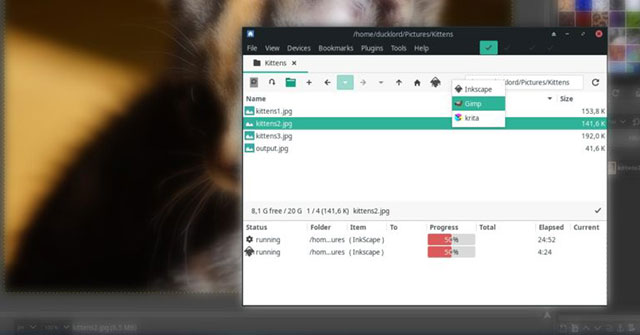Nếu phải làm việc với nhiều loại file đồ họa mỗi ngày, có lẽ bạn cũng sử dụng các ứng dụng đồ họa khác nhau để mở và chỉnh sửa chúng. Bạn có thể đang lãng phí rất nhiều thời gian mà không nhận ra điều đó. Về mặt lý thuyết, bạn có thể chọn nhiều file, nhấp chuột phải vào chúng và chọn chương trình bạn muốn từ tùy chọn “Open with” trong menu ngữ cảnh. Tùy chọn này không hoạt động mọi lúc, vì ứng dụng bạn muốn sử dụng không phải luôn hiển thị dưới dạng các chương trình mặc định.
Nếu sử dụng trình quản lý file có thể tùy chỉnh như SpaceFM, bạn có thể thêm menu vào thanh công cụ, cho phép nhanh chóng mở nhiều file bằng ứng dụng bạn muốn chỉ bằng một cú nhấp chuột.
Mặc dù bài viết tập trung vào đồ họa, nhưng điều đó không có nghĩa là bạn bị giới hạn ở loại ứng dụng này. Bạn có thể làm theo các bước dưới đây, nhưng ví dụ, thay thế phần mềm đồ họa bằng trình phát media yêu thích, tạo một menu cho phép bạn mở những file video yêu thích của mình theo nhiều cách khác nhau.
Cài đặt SpaceFM
Nếu chưa có sẵn, hãy tìm và cài đặt SpaceFM trong bản phân phối Linux của bạn thông qua cửa hàng ứng dụng hoặc trung tâm phần mềm. Nếu đang sử dụng bản phân phối dựa trên Debian hoặc Ubuntu, bạn có thể cài đặt SpaceFM bằng lệnh:
sudo apt-get install spacefmSau khi cài đặt, SpaceFM sẽ có thể truy cập được từ menu Application chính. Chạy công cụ này và thay đổi kích thước cửa sổ để có thể thấy toàn bộ nội dung của thanh công cụ chính.
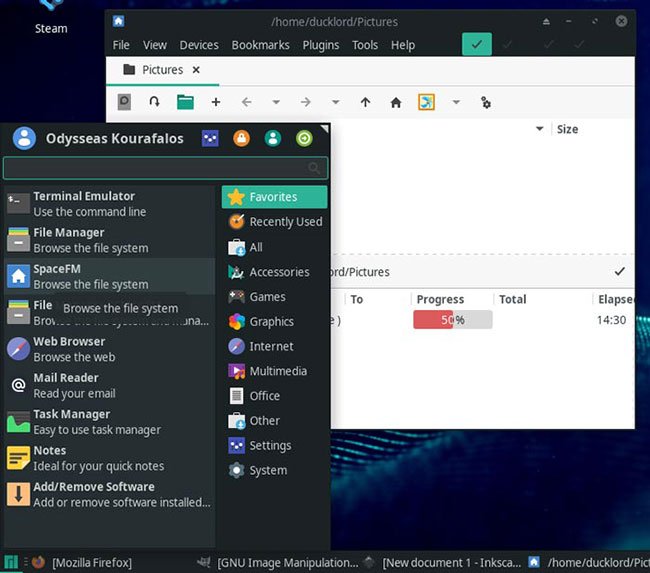
Thêm một menu con mới
1. Nhấp chuột phải vào một vị trí trống trên thanh công cụ và chọn từ menu pop-up xuất hiện trong mục New > Submenu. Điều này sẽ cho phép thêm một menu vào thanh công cụ nơi bạn sẽ nhóm các ứng dụng đồ họa chính của mình.
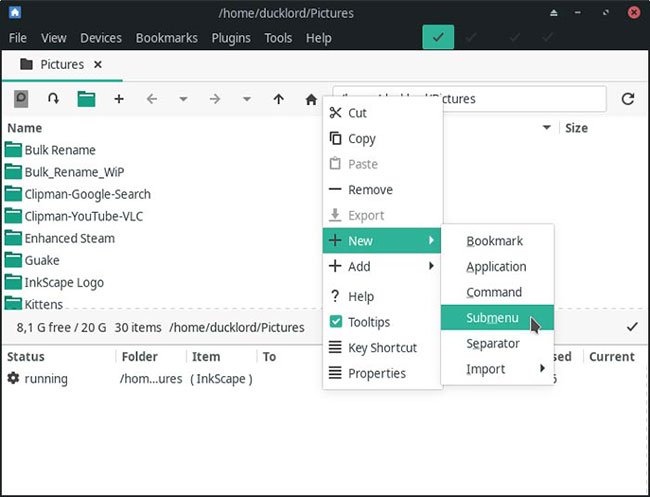
2. Tiếp tục bằng cách đặt tên cho menu trong cửa sổ xuất hiện. Bài viết đang sử dụng “Graphics” trong trường hợp này.
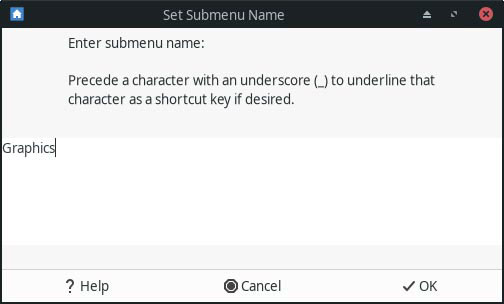
3. SpaceFM không thích các menu trống. Vì vậy, nó đã đặt một lệnh “trống” trong menu bạn vừa tạo. Chọn lệnh để hiển thị một cửa sổ thông qua đó bạn sẽ có thể sửa đổi nó.
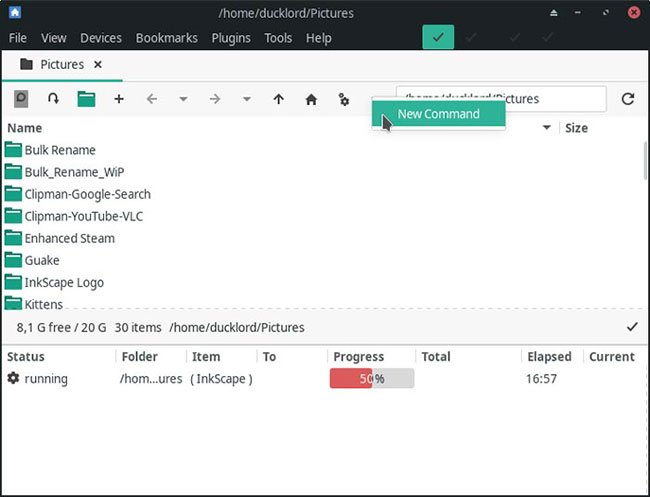
4. Nhập tên cho lệnh trong cửa sổ gần như giống hệt xuất hiện. Vì mục tiêu của ví dụ là có thể dễ dàng mở một hoặc nhiều file đồ họa bằng một ứng dụng được chọn chỉ trong một lần, mỗi lệnh sẽ “ánh xạ” đến một ứng dụng. Có lẽ sẽ tốt nhất nếu bạn sử dụng tên của từng ứng dụng làm tên của nút hoặc lệnh. Đối với lệnh đầu tiên, bài viết sẽ đặt tên là “Inkscape”.
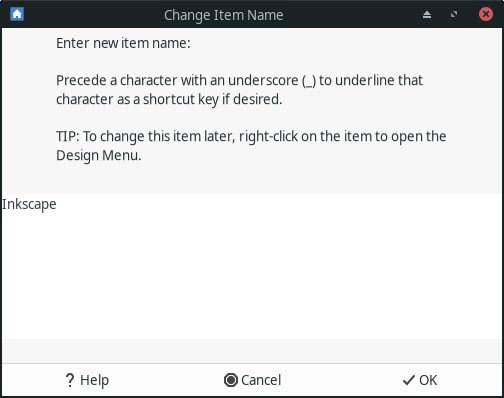
5. Cửa sổ sau đây hiển thị một không gian chỉnh sửa tương tự, nơi bạn có thể cấu trúc lệnh của mình nhưng cũng có một danh sách code tiện dụng. Bạn có thể ghép các code đó trong bất kỳ lệnh BASH thông thường nào (nhập vào không gian chỉnh sửa) để “nạp” bất kỳ file và thư mục đã chọn nào.
Thông thường, khi bạn muốn có thể mở các file với những ứng dụng hỗ trợ thực hiện điều đó bằng lệnh, những gì bạn cần chỉ là 3 code ngắn đầu tiên. Hầu hết các lệnh sẽ chứa tên của ứng dụng, theo sau là “%F”, “%f” (lưu ý chữ f viết thường) hoặc “%d”.
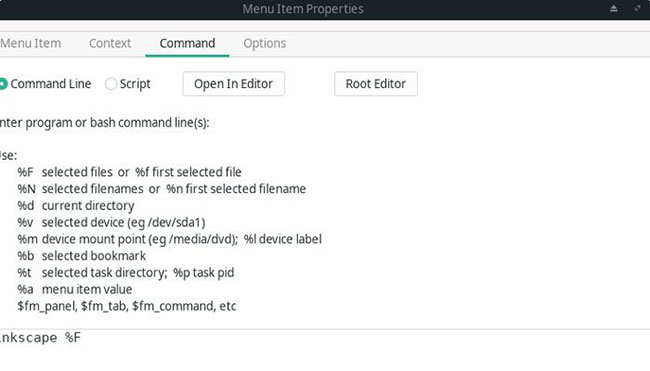
Tùy chọn đầu tiên, %F, hoạt động trên tất cả các file đã chọn (nếu ứng dụng hỗ trợ load hàng loạt). Sử dụng %f để thực hiện hành động trên một file duy nhất (hoạt động với hầu hết các ứng dụng hỗ trợ mở file). %d tương ứng với thư mục đang hoạt động (rất hiếm nhưng hữu ích khi, ví dụ, các file chuyển đổi hàng loạt giữa nhiều định dạng).
Vì bài viết muốn có thể mở tất cả các file đã chọn trong Inkscape cho nút đầu tiên này, nên đã cấu trúc lệnh như sau:
inkscape %FLệnh này được “dịch” là “Inkscape đã chọn file 1, đã chọn file 2, v.v…”. Với tùy chọn này, tất cả các file được chọn sẽ mở trong ứng dụng được chỉ định – trong trường hợp này là Inkscape.
6. Mỗi mục mới trong thanh công cụ SpaceFM sử dụng cùng một biểu tượng mặc định. Nếu chỉ thêm một nút hoặc menu con, bạn sẽ không gặp vấn đề gì trong việc nhận ra nó. Đối với trường hợp có nhiều hơn một nút, tốt hơn là đặt những biểu tượng khác nhau cho mỗi mục, giúp chúng dễ dàng xác định trong nháy mắt.
Để làm điều này, hãy chuyển đến tab “Menu Item”. Bạn có thể nhấp vào nút Choose để xem danh sách tất cả các biểu tượng mà ứng dụng đã nhận dạng là có sẵn. Vì có rất nhiều biểu tượng trong danh sách, cách tốt nhất là nhập trực tiếp tên của ứng dụng vào trường nhập bên cạnh “Icon”:
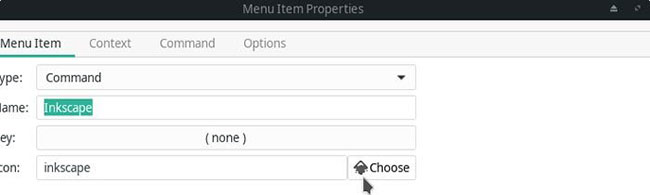
Trong trường hợp này, trước khi hoàn thành việc nhập Inkscape, biểu tượng của nó đã được phát hiện và hiển thị trên nút Choose. Nút này cũng hoạt động như một bản xem trước, với bất kỳ biểu tượng được chọn nào cũng ở trên và nó sẽ nằm trong nút/menu cuối cùng.
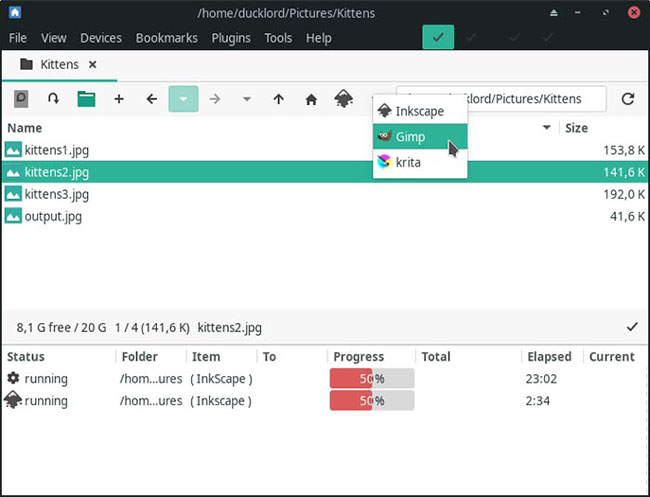
Lặp lại các bước trước để thêm nhiều lệnh hơn vào menu, khớp chúng với những ứng dụng yêu thích của bạn. Bạn sẽ sớm có một menu giống như menu trong ảnh, cho phép mở ngay lập tức bất kỳ (các) file hoặc thư mục đã chọn nào trong ứng dụng bằng một cú nhấp chuột.
Chúc bạn thực hiện thành công!
- File CBR và CBZ là gì? Cách đọc file CBR và CBZ trong Linux
- Cách nén và thay đổi kích thước ảnh từ Thunar File Manager trong Linux
- Cách sử dụng Foremost để khôi phục file đã xóa trong Linux
- Cách giảm dung lượng file video bằng FFMPEG từ Linux Terminal
- Cách sao chép (và dán) file, thư mục từ dòng lệnh Linux